google Chrome浏览器扩展插件自动更新关闭操作教程
时间:2025-08-08
来源:谷歌浏览器官网
详情介绍
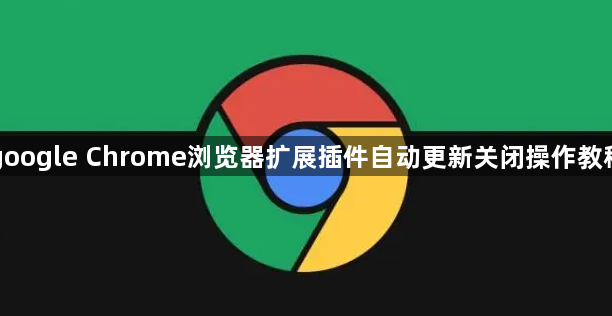
通过任务计划程序禁用相关任务。使用Windows+R快捷键打开“运行”对话框,执行taskschd.msc打开“任务计划程序”。在任务计划程序库中找到两个和Chrome自动更新相关的任务计划GoogleUpdateTaskMachineCore与GoogleUpdateTaskMachineUA,单个选中计划任务,右键在弹出的选项中选择禁用。
通过服务管理器禁用相关服务。同样使用Windows+R快捷键打开“运行”对话框,执行service.msc打开“服务”管理器。找到两个和Chrome更新相关的服务Google更新服务(gupdate)、Google更新服务(gupdatem),双击打开服务属性,将启动类型设置为“禁用”,然后点击“确定”。
修改注册表实现永久关闭。按下Windows + R键,输入“regedit”并按回车,打开注册表编辑器。导航至HKEY_LOCAL_MACHINE\SOFTWARE\Policies\Google路径,若没有Update项则右键新建。在Update项右侧新建DWORD值命名为AutoUpdateCheckPeriodMinutes,将其数值设为0。完成设置后重启计算机使更改生效。
结束进程临时停止更新。按下Ctrl + Shift + Esc组合键启动任务管理器,切换至服务标签页。找到正在运行的Google Update或Google更新进程,右键选择结束任务即可暂时中断自动更新机制。
通过上述步骤的组合运用,用户能够系统性地关闭Google Chrome浏览器扩展插件的自动更新功能。关键在于精准定位系统级的任务计划与服务项,配合注册表修改实现深度控制,同时掌握临时中断进程的应急方法。
继续阅读

Chrome浏览器下载安装包文件完整性校验及安全验证
讲解了文件完整性校验和安全验证的具体操作,确保安装包未被篡改,保障安装安全与系统稳定。
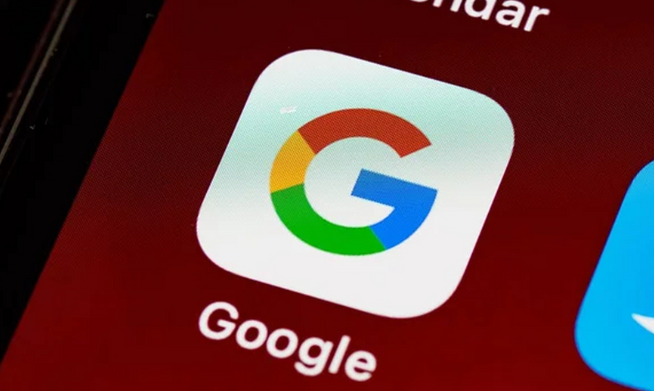
Chrome浏览器下载后如何开启网页快速搜索功能
Chrome浏览器支持网页快速搜索功能,用户可即时搜索页面内容和关键词,提升信息查找效率,优化浏览体验。
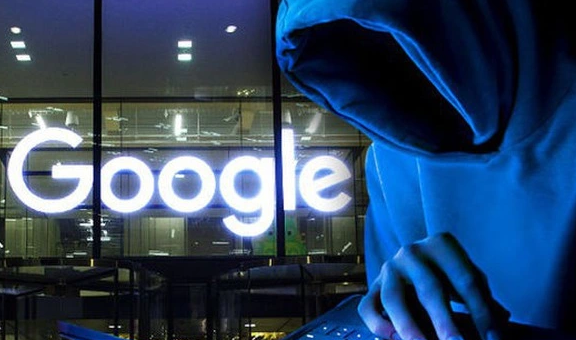
Chrome浏览器广告拦截功能使用效果测评
Chrome浏览器广告拦截功能结合多款插件,效果稳定且高效,显著提升网页纯净度和用户浏览体验。
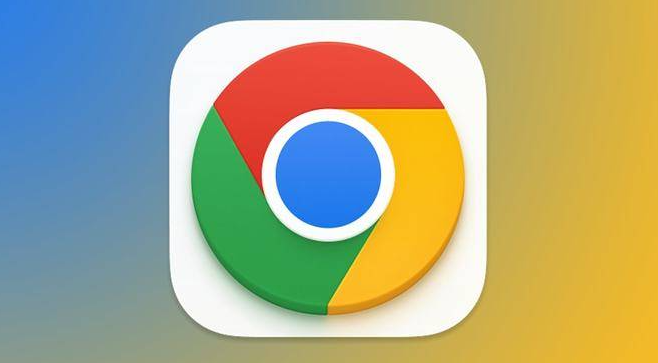
google浏览器下载失败排查高级操作技巧
google浏览器下载失败影响使用体验,本教程提供高级操作技巧,包括原因分析、问题排查和解决方案,帮助用户快速恢复下载功能。
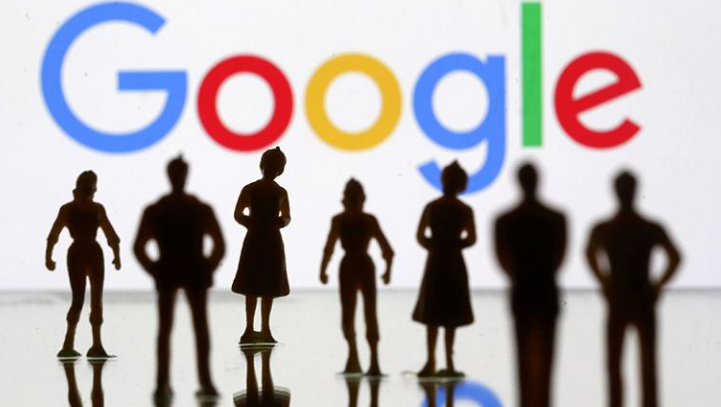
谷歌浏览器下载文件自动删除如何恢复
谷歌浏览器下载文件自动删除时,用户可通过回收站或第三方恢复软件找回,或检查清理工具避免误删。
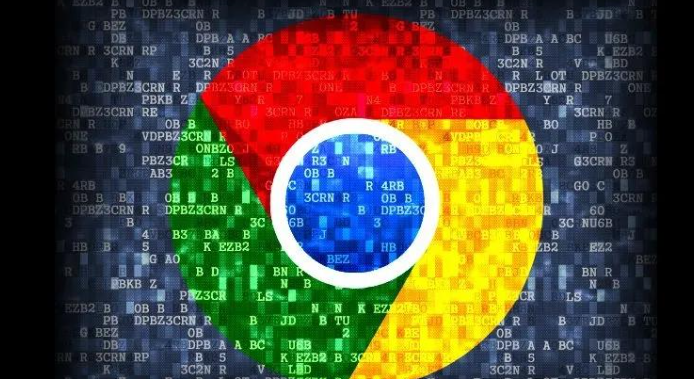
Chrome浏览器下载安装后常见问题解决
Chrome浏览器下载安装后可能遇到常见问题,本教程提供详细排查方法和解决方案,帮助用户快速恢复浏览器正常使用。
